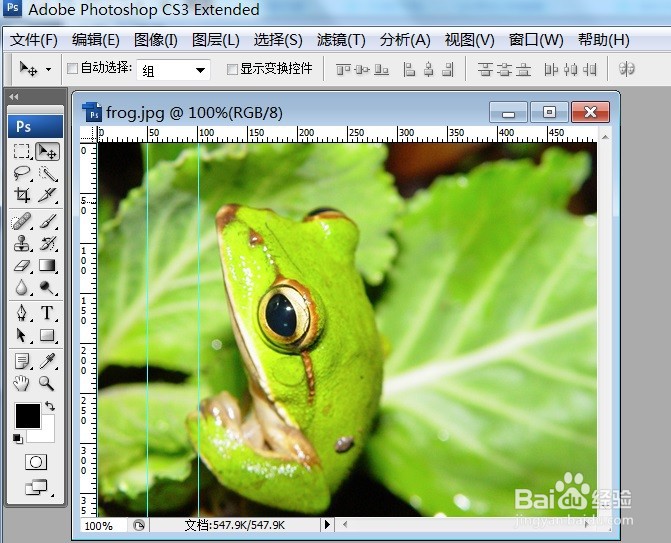1、一、辅助功能的标尺。点选【视图】→【标尺】指令,作用的影像作业视窗上方及左方就会显示【标尺】,可用来检视档案尺寸。

2、二、辅助功能的标尺。预设的标尺单位是公分,如果想要更改【标尺】单位,请点选【首选项】→【常规】
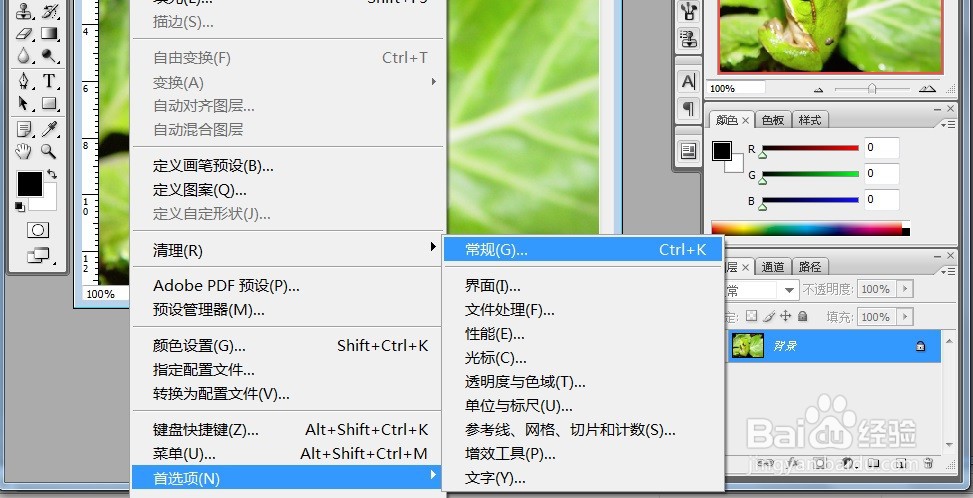
3、三、辅助功能的标尺。【首选项】→【常规】→【单位和尺标】

4、四、辅助功能的标尺。【首选项】→【常规】→【单位和尺标】后,输入或变更需要的设定,点击【确定】即修改好设定了。

5、五、辅助功能的参考线。有了标尺之后,您可使用工具箱里的【移动工具】

6、六、辅助功能的参考线。【移动皤材装肢工具】标尺处,按住滑鼠左键不放拖拉,即可拖拉,即可拉出蓝色的参考线,有了参考线之后,我们就可以更方便对齐影像或物件了。